
A Windows operációs rendszer minden egyes verziójában alapértelmezés szerint vannak szolgáltatások. Ezek különleges programok, néhány munka folyamatosan, és mások csak egy bizonyos ponton szerepelnek. Mindegyikük egyfokú vagy másik, a másik sebessége befolyásolja a számítógép sebességét. Ebben a cikkben megmondjuk, hogyan növelheti a számítógép teljesítményét vagy laptopját az ilyen szoftverek leválasztásával.
Kapcsolja ki a nem használt szolgáltatásokat a népszerű Windows operációs rendszerben
Meg fogjuk vizsgálni a három leggyakoribb ablakot - 10, 8 és 7, mivel mindegyiknek ugyanazok a szolgáltatások és egyediek.Nyissa meg a szolgáltatások listáját
Mielőtt folytatná a leírást, megmondjuk, hogyan találja meg a szolgáltatások teljes listáját. Ez benne van, hogy kikapcsolja a felesleges paramétereket, vagy lefordítja őket egy másik módba. Nagyon könnyen megtörténik:
- Kattintson a billentyűzetre a "WIN" és az "R" gombok.
- Ennek eredményeképpen egy kis ablak "futás" jelenik meg a képernyő bal oldalán. Ez lesz egy sor. Meg kell adnia a parancsot „services.msc”, és kattintson a billentyűzet az „ENTER” gombot, vagy a „OK” gombot az ugyanabban az ablakban.
- Ezután megjelenik az operációs rendszerben elérhető szolgáltatások teljes listája. Az ablak jobb oldalán maga a lista jelzi az egyes szolgáltatások állapotát és az indítási típusát. A központi régióban elolvashatja az egyes elemek leírását, amikor elosztják.
- Ha a bal egérgombbal kétszeres szervizre kattint, akkor megjelenik egy külön szolgáltatáskezelő ablak. Itt megváltoztathatja az indítás és az állapot típusát. Ez az alábbiakban ismertetett folyamatok esetében meg kell tennie. Ha a leírt szolgáltatások már lefordíthatók manuális üzemmódba vagy letiltva egyáltalán, akkor egyszerűen hagyja ki az ilyen elemeket.
- Ne felejtse el alkalmazni az összes módosítást az ablak alján található "OK" gomb megnyomásával.
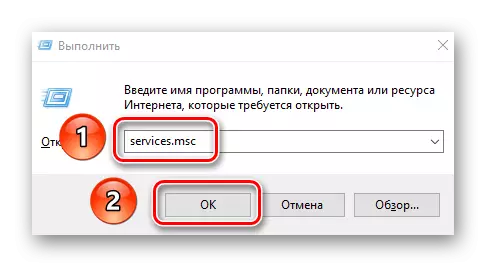


Most menjünk közvetlenül a Windows különböző verzióiban letiltható szolgáltatások listájához.
Emlékezik! Ne húzza ki azokat a szolgáltatásokat, amelyek célja ismeretlen. Ez a rendszer hibás működéséhez és annak romlásához vezethet. Ha kétlem, hogy szükség van a program szükségességére, akkor egyszerűen lefordítsa kézi üzemmódba.
Windows 10.
Az operációs rendszer ezen verziójában megszabadulhat az alábbi szolgáltatások közül:
Diagnosztikai házirend szolgáltatás - Segíti a munka problémáinak azonosítását, és megpróbálja kijavítani őket automatikus üzemmódban. A gyakorlatban ez csak egy haszontalan program, amely csak elszigetelt esetekben segíthet.

Superfetch. - Rendkívül konkrét szolgáltatás. Részben gyorsítótárazja a leggyakrabban használt programadatokat. Így gyorsabban és munkahelyeket töltenek be. De másrészt, amikor gyorsítótárazása, a szolgáltatás a rendszer erőforrásainak jelentős részét fogyasztja. Ugyanakkor a program maga úgy dönt, hogy mely adatokat kell elhelyezni a RAM-ban. Ha szilárd tárolóeszközt (SSD) használ, akkor biztonságosan letilthatja ezt a programot. Minden más esetben kísérleteznie kell a leválasztással.
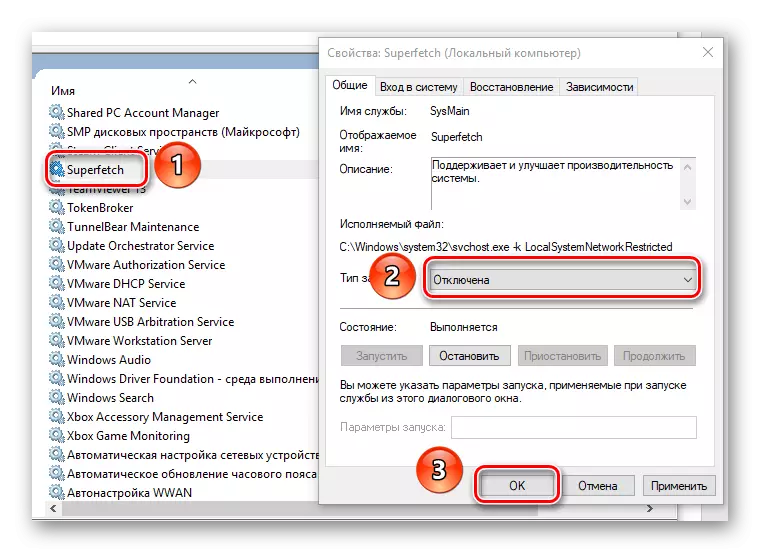
Windows keresés. - A számítógépen található adatokat és indexeket, valamint a keresési eredményeket. Ha nem igényel rá, akkor biztonságosan letilthatja ezt a szolgáltatást.

Windows hiba regisztrációs szolgáltatás - A jelentések küldése a szoftver nem tervezett befejezésével, és létrehozza a megfelelő naplót is.

Az ügyfélkövetés megváltozott kapcsolatokat - Regisztrálók A fájlok helyzetének megváltoztatása a számítógépen és a helyi hálózaton. Annak érdekében, hogy a rendszer különböző naplókkal eltömődjön, letilthatja ezt a szolgáltatást.

Nyomtatókezelő - Csak akkor húzza ki ezt a szolgáltatást, ha nem használja a nyomtatót. Ha azt tervezi, hogy egy eszközt vásárol a jövőben, akkor jobb hagyja a szolgáltatást automatikus üzemmódban. Ellenkező esetben sokáig megtöri a fejét, miért nem látja a rendszert a nyomtatót.
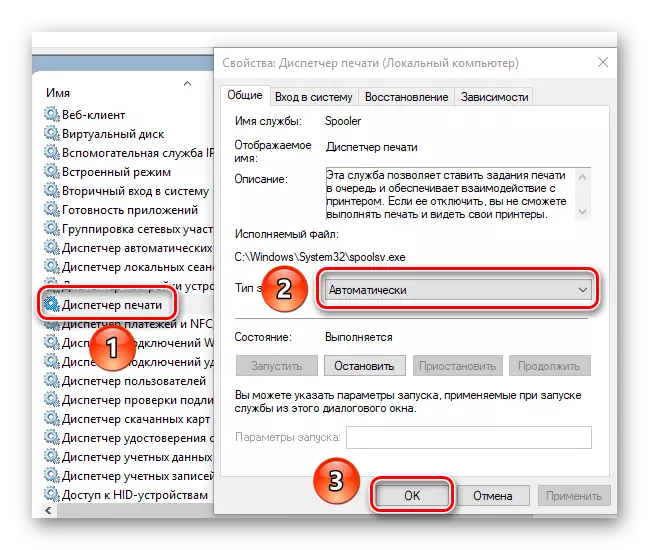
Fax - hasonló a nyomtatási szolgáltatáshoz. Ha nem használja a faxot, akkor kapcsolja ki.

Távoli rendszerleíró adatbázis - Lehetővé teszi az operációs rendszer rendszerleíró adatbázisát távoli módban. A nyugalomhoz kikapcsolhatja ezt a szolgáltatást. Ennek eredményeképpen a rendszerleíró adatbázis csak a helyi felhasználók szerkeszthető.

Windows tűzfal - A számítógép védelmét nyújtja. Csak akkor kell letiltania, ha harmadik féltől származó víruskereső használata tűzfalkötegben. Ellenkező esetben azt javasoljuk, hogy ne adjuk fel ezt a szolgáltatást.

Másodlagos bejelentkezés - Lehetővé teszi különböző programok futtatását egy másik felhasználó nevében. Csak akkor tiltsa le, ha Ön a számítógép egyetlen felhasználója.

Net.tcp portok kommunikációs szolgáltatás - Felelős a vonatkozó jegyzőkönyvben található kikötők használatáért. Ha nem értesz semmit a névből - kikapcsolunk.

Munka mappák - Segíti a vállalati hálózati adatokhoz való hozzáférés testreszabását. Ha nincs, akkor kapcsolja ki a megadott szolgáltatást.

BitLocker lemez titkosítás - Felelős az adat titkosításáért és a védett operációs rendszerindításáért. Egy közönséges felhasználó biztosan nincs szükség.

Biometrikus Windows szolgáltatás - összegyűjti, feldolgozza és tárolja az adatokat az alkalmazásokra és a felhasználóra. Biztonságosan kikapcsolhatja a szolgáltatást ujjlenyomat-szkenner és egyéb újítások hiányában.

szerver - Felelős a számítógép fájlok és nyomtatók megosztása a helyi hálózatból. Ha nem kapcsolódik hozzá, akkor letilthatja az említett szolgáltatást.

Ez a lista nem kritizálja a megadott operációs rendszert. Felhívjuk figyelmét, hogy ez a lista is kissé eltér a szolgáltatás van, attól függően, hogy a Windows 10 kiadás, valamint részletesebben a szolgáltatások letiltható sérülés nélkül ezt a verziót az operációs rendszer, írtunk egy külön anyagot.
Bővebben: Milyen felesleges szolgáltatásokat lehet letiltani a Windows 10-ben
Windows 8 és 8.1
Ha az említett operációs rendszert használja, akkor letilthatja a következő szolgáltatásokat:
Windows Update Center - Ellenőrzi az operációs rendszerfrissítések letöltését és telepítését. A szolgáltatás letiltása is elkerüli a Windows 8 frissítését a legújabb verzióra.

Biztonsági Központ - Felelős a biztonsági napló nyomon követéséért és fenntartásáért. Ez magában foglalja a tűzfal, a víruskereső és a frissítő központ munkáját is. Ne kapcsolja ki ezt a szolgáltatást, ha nem használja a harmadik féltől származó szoftvert.

Intelligens térkép. - Csak azokat a felhasználókat fogja figyelembe venni, akik ezeket az intelligens kártyákat használják. Minden más biztonságosan kikapcsolhatja ezt a paramétert.

Windows távoli menedzsment szolgáltatás - lehetővé teszi, hogy a számítógép távolról kezelje a WS-menedzsment protokollon keresztül. Ha csak helyiséget használ, akkor kikapcsolhatja.

Windows Defender Service - Mint a biztonsági központ esetében, ez az elem csak akkor érdemes leválasztani, ha van egy másik víruskereső és tűzfal.

Smart kártya törlése házirend - Húzza ki egy köteget az intelligens kártyával.

Számítógépes böngésző - Felelős a számítógépek listájáért a helyi hálózaton. Ha a számítógép vagy a laptop nincs csatlakoztatva, akkor letilthatja a megadott szolgáltatást.

Ezenkívül letilthatja a fentiekben ismertetett szolgáltatásokat.
- Windows biometrikus szolgáltatás;
- Másodlagos belépés a rendszerbe;
- Nyomtatókezelő;
- Fax;
- Távoli rendszerleíró adatbázis.
Itt valójában a Windows 8 és a 8.1 szolgáltatások teljes listája, amelyet tanácsot adunk. A személyes igényektől függően más szolgáltatásokat is kikapcsolhat, de óvatosan költ.
Windows 7.
Annak ellenére, hogy ezt az operációs rendszert nem támogatja a Microsoft, még mindig számos felhasználó, aki megadja a preferenciáját. Mint más operációs rendszer, a Windows 7 kissé felgyorsítható a felesleges szolgáltatások leválasztásával. Ezt a témát külön cikkben fedeztük. Olvassa el az alábbi hivatkozással.Bővebben: Letiltja a felesleges szolgáltatásokat a Windows 7 rendszeren
Windows XP.
Nem tudtunk körülöttünk és az egyik legrégebbi operációs rendszert. Előnyösen nagyon gyenge számítógépekre és laptopokra van felszerelve. Ha meg akarja tanulni, hogyan optimalizálja ezt az operációs rendszert, akkor olvassa el speciális képzési anyagunkat.
Bővebben: Optimalizálja a Windows XP operációs rendszert
Ez a cikk közeledett a végére. Reméljük, hogy képesek lennél valamit, ami hasznosnak hasznosnak kell lennie. Emlékezzünk arra, hogy nem ösztönözzük Önt, hogy tiltsa le az összes meghatározott szolgáltatást. Minden felhasználónak kizárólag szükségleteikre kell konfigurálnia a rendszert. És milyen szolgáltatásokat kapcsol be? Írj róla a megjegyzésekben, valamint kérdéseket tegyenek fel, ha vannak ilyenek.
